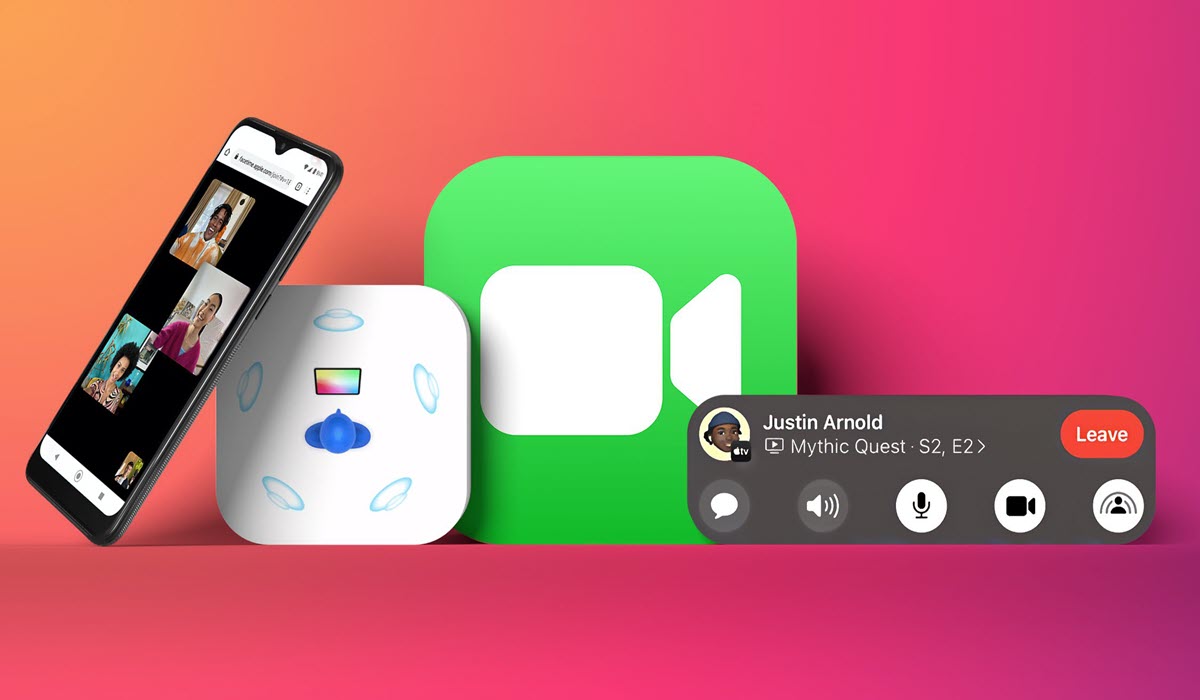حالت پرتره یک ویژگی عالی برای دوربین آیفون است. این می تواند عکس های سلفی شما را بسیار شیک تر و حرفه ای تر نشان دهد. آیا نمی توانید از حالت عمودی در FaceTime استفاده کنید؟پس در ادامه با من همراه باشید با نحوه استفاده از حالت پرتره در FaceTime:
آموزش مرتبط: نحوه برش عکس در آیفون و آیپد
نحوه استفاده از حالت پرتره در FaceTime
iOS 15 حالت پرتره را برای تماس های ویدیویی FaceTime معرفی کرد. عملکرد آن شبیه به حالت دوربین است ، پس زمینه را تار می کند تا چهره شما برجسته شود. این اثر در تماس های ویدئویی واقعاً خوب عمل می کند. احتمالاً می خواهید همیشه از آن استفاده کنید.ابتدا ، باید در تماس تصویری FaceTime در iPhone خود باشید. برای بزرگنمایی روی پیش نمایش ویدیوی خود در گوشه پایین ضربه بزنید:
نکته مهم : در صورت پیوستن به تماس FaceTime در Android یا Windows ، حالت عمودی در دسترس نیست.
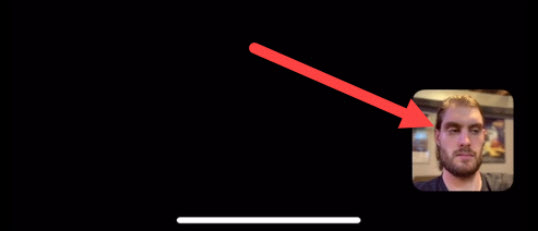 با گسترش پیش نمایش ویدیوی خود ، روی نماد پرتره در گوشه بالا سمت چپ ضربه بزنید:
با گسترش پیش نمایش ویدیوی خود ، روی نماد پرتره در گوشه بالا سمت چپ ضربه بزنید:
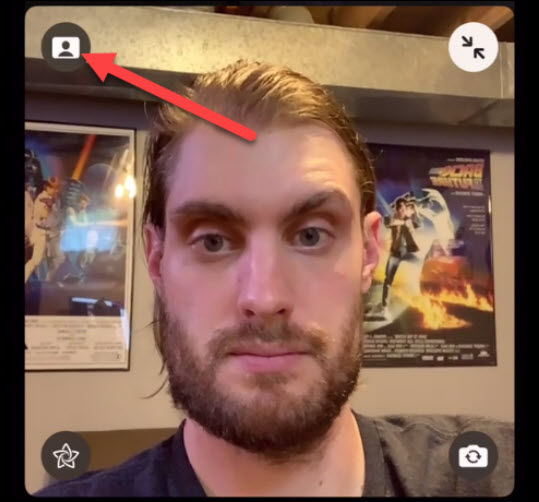 حالت عمودی اکنون فعال است ، پس زمینه کمی تار می شود. برای به حداقل رساندن پیش نمایش ویدئو و بازگشت به تماس می توانید روی نماد دو پیکان ضربه بزنید:
حالت عمودی اکنون فعال است ، پس زمینه کمی تار می شود. برای به حداقل رساندن پیش نمایش ویدئو و بازگشت به تماس می توانید روی نماد دو پیکان ضربه بزنید:
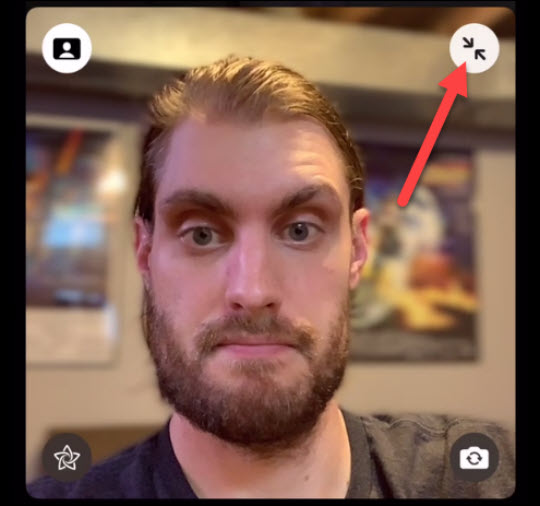 واقعاً به همین سادگی است این یک چیز کوچک است ، اما در واقع تفاوت زیادی در ظاهر شما در FaceTime ایجاد می کند. هنگامی که این کار را یکبار انجام می دهید ، آرزو می کنید که بتوانید از آن در هر پلتفرمی استفاده کنید. شاید اکنون بخواهید تماس های ویدیویی بیشتری برقرار کنید.
واقعاً به همین سادگی است این یک چیز کوچک است ، اما در واقع تفاوت زیادی در ظاهر شما در FaceTime ایجاد می کند. هنگامی که این کار را یکبار انجام می دهید ، آرزو می کنید که بتوانید از آن در هر پلتفرمی استفاده کنید. شاید اکنون بخواهید تماس های ویدیویی بیشتری برقرار کنید.
موفق باشید !
لطفا نظر خودتان را برای ما ارسال کنید تا نقاط قوت و ضعف مطالب مشخص شده و در جهت بهبود کیفیت محتوای سایت بتوانیم قدم موثر تری برداریم .